Aktivieren Sie die Portweiterleitung für das Belkin F9K1115 V2
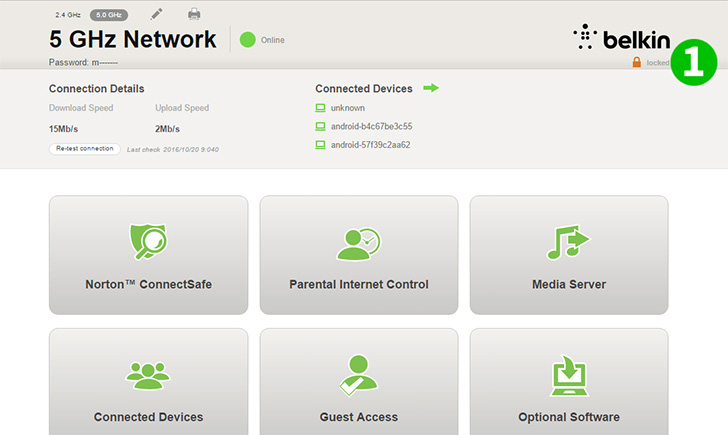
1 Klicken Sie auf " Locked ", um sich anzumelden (Standard-IP ist 192.168.2.1 - wenn Sie noch kein Passwort festgelegt haben, überspringen Sie Schritt 1 und 2)
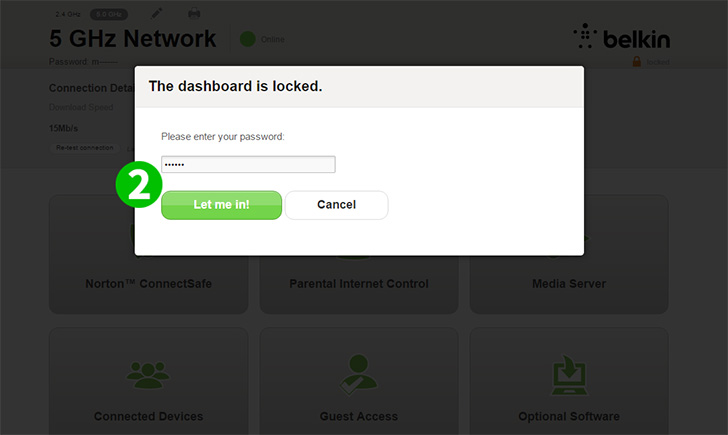
2 Geben Sie Ihr Passwort ein und klicken Sie auf „ Let me in “
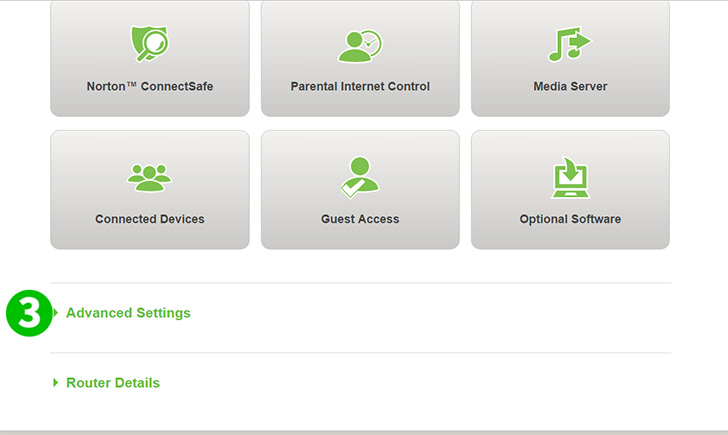
3 Klicken Sie auf „ Advance Settings “
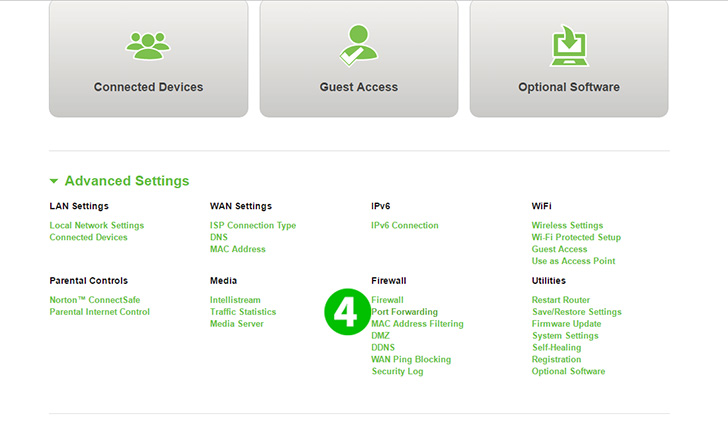
4 Klicken Sie im Abschnitt Firewall auf „ Port Forwarding “.
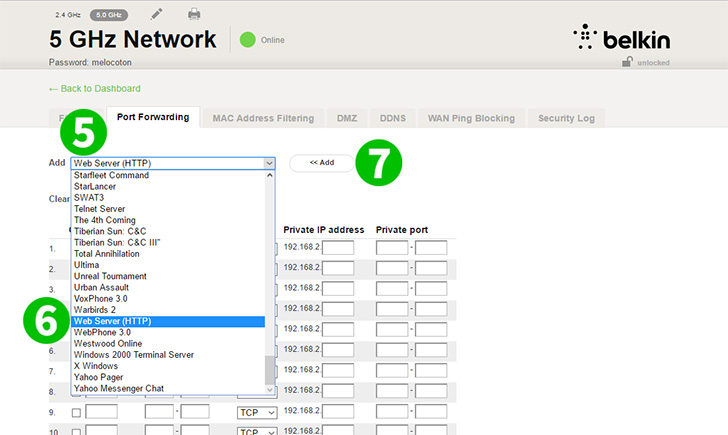
5 Klicken Sie auf das Dropdown-Menü, um die verfügbaren Optionen anzuzeigen
6 Wählen Sie „ Web Server (HTTP) “ aus dem Menü
7 Klicken Sie auf die Schaltfläche " <<Add "

8 Geben Sie in das leere Feld den letzten Zahlensatz der lokalen IP ein, die dem Computer zugeordnet ist, auf dem cFos Personal Net läuft
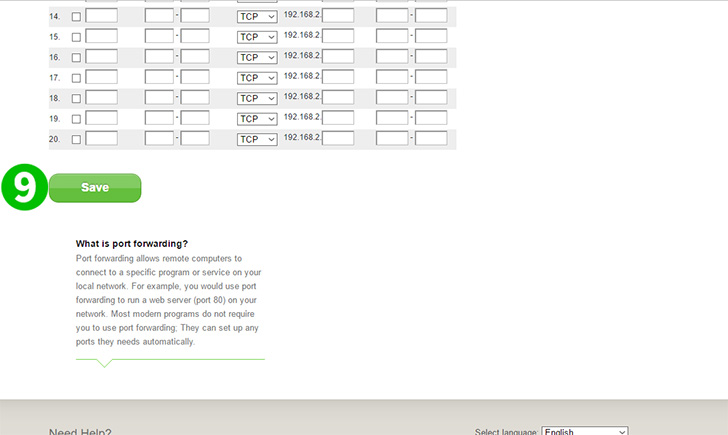
9 Klicken Sie auf die Schaltfläche „ Save “ und warten Sie, bis der Router neu gestartet wurde
Port-Forwarding ist jetzt für Ihren Computer eingerichtet.